Dispositivo PCI Exige Instalação Adicional [Correção]
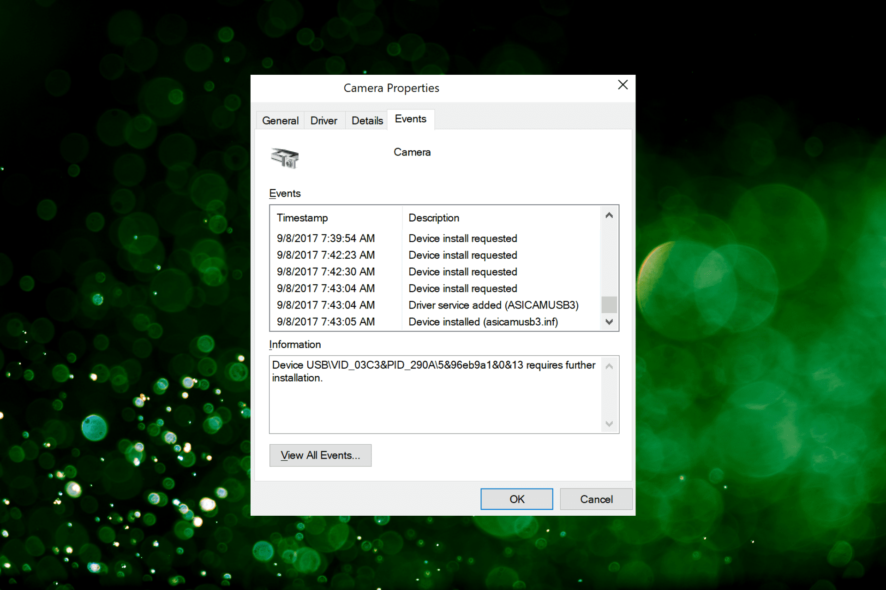
Muitos relataram uma mensagem no Log de Eventos dizendo que o Dispositivo PCI requer instalação adicional e estão preocupados que isso possa causar problemas em seu PC. Hoje, vamos dar uma olhada mais atenta e ver como corrigir isso.
Como consertar um dispositivo PCI que requer instalação adicional?
Antes de tentarmos outras soluções, certifique-se de que o driver está completamente instalado e que você está visualizando a entrada de log mais recente. Se possível, tente reconectar o dispositivo e ver se isso ajuda.
1. Atualizar o driver
- Digite Gerenciador de Dispositivos na barra de Pesquisa e clique no resultado correspondente.
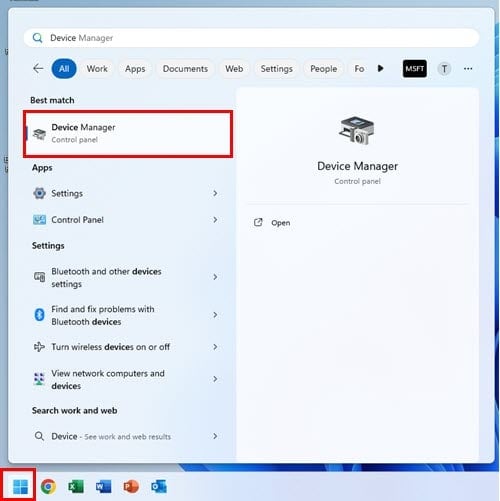
- Localize o dispositivo problemático, clique com o botão direito sobre ele e selecione Atualizar driver.
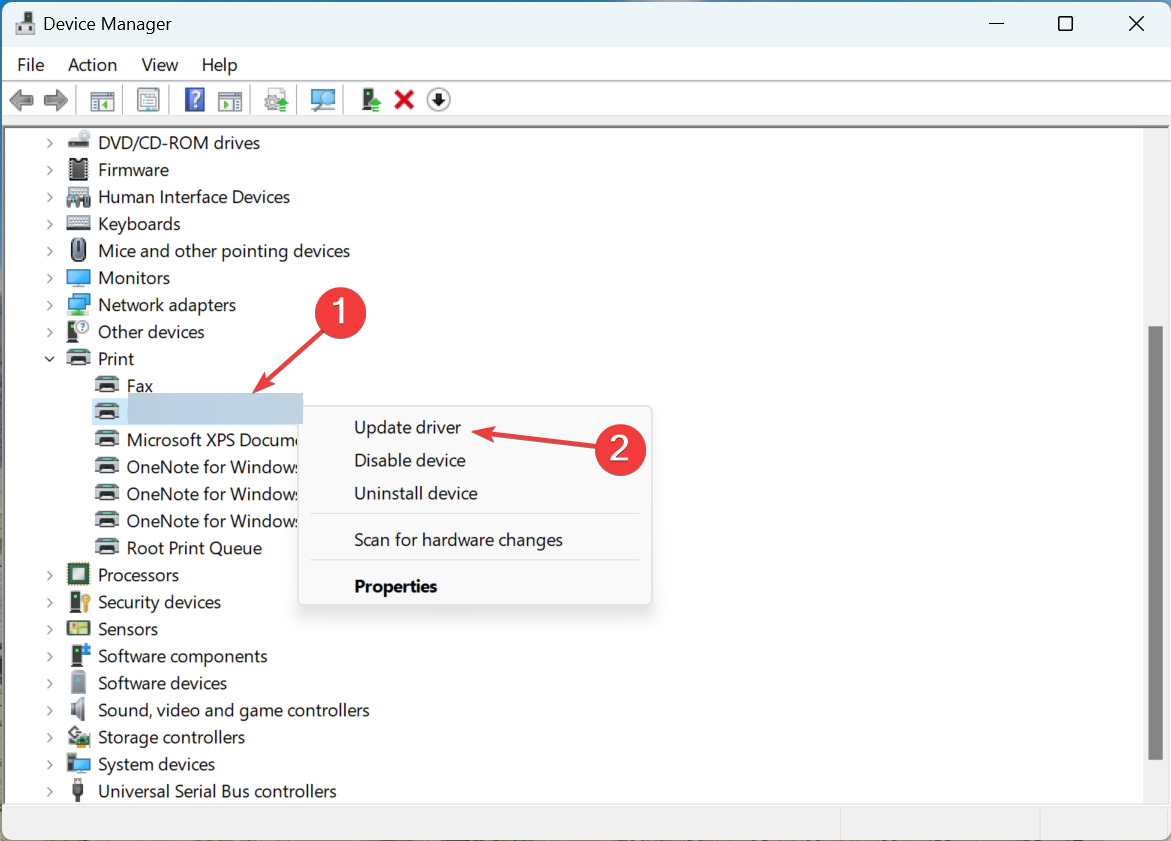
- Agora, selecione Procurar automaticamente por drivers.

- Aguarde o Windows encontrar a melhor versão disponível no sistema e instalá-la.
- Reinicie seu PC para aplicar as alterações.
Alternativamente, você pode tentar um software de atualização automática como PC HelpSoft Driver Updater. Ele atualizará automaticamente seus drivers e corrigirá quaisquer drivers danificados ou ausentes no seu PC.
⇒ Obter PC HelpSoft Driver Updater
2. Instalar o driver manualmente
-
Pressione Windows + R para abrir Executar, digite devmgmt.msc no campo de texto e pressione Enter.

-
Clique com o botão direito no dispositivo problemático e selecione Atualizar driver.

-
Agora, selecione Procurar meu computador por drivers.
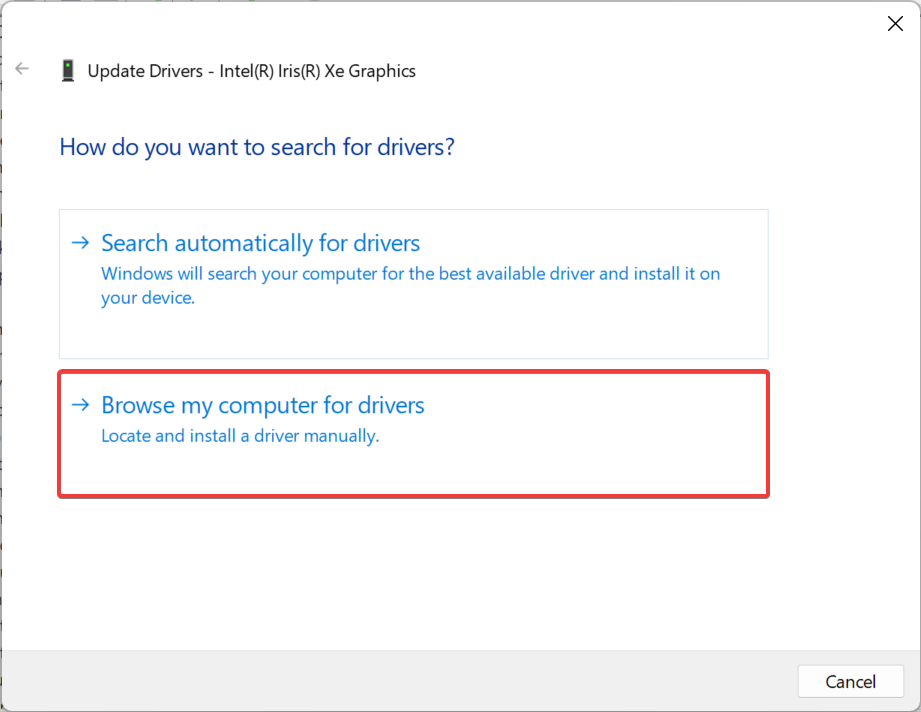
-
Selecione Deixe-me escolher a partir de uma lista de drivers disponíveis no meu computador.

-
Finalmente, escolha outro driver da lista e clique em Avançar.

- Escolha a resposta apropriada caso uma mensagem de confirmação apareça.
- Se isso não funcionar, tente outro driver na lista até conseguir corrigir o problema.
Este método ajudou vários usuários a corrigir o erro O driver do dispositivo requer instalação adicional no Windows, e recomendamos que você tente.
Leia mais sobre este tópico
- Como atualizar drivers facilmente no Windows 11
- Como corrigir o erro de drivers desatualizados no Windows 11
- D3dx11_42.dll não encontrado: como corrigir isso
3. Verifique se há problemas
-
Digite Segurança e Manutenção na barra de Pesquisa e clique no resultado da pesquisa que tem o mesmo nome.

-
Verifique se há problemas listados aqui e tome as ações necessárias para eliminar a causa raiz.

Se não foi o driver, você pode verificar a segurança e manutenção e corrigi-los rapidamente.
O dispositivo PCI exige instalação adicional pode afetar sua GPU, Wi-Fi ou qualquer outro adaptador de rede, mas esperamos que você tenha conseguido corrigir isso com estas etapas.
Além disso, se você está tendo problemas para atualizar especificamente o driver do PCI Express Root Port, temos um guia só para isso. Também escrevemos sobre o erro do porta raiz PCI Express, então não perca.
Este não é o único problema com dispositivos PCI e cobrimos o que fazer se o driver do dispositivo PCI estiver ausente, bem como o erro interno do driver do barramento PCI.
Se você tiver outras perguntas ou conhecer outro método para resolver o problema, deixe-os na seção de comentários abaixo.













